
PC で vscode ソフトウェアを開き、[設定] をクリックします。
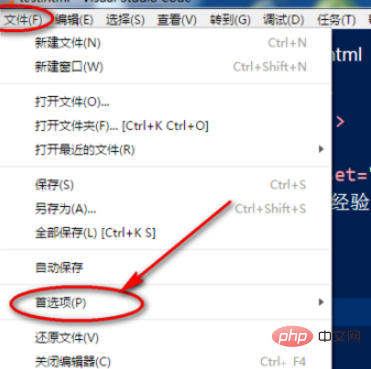
コードのフォント サイズの設定を開始し、 「設定」メニュー
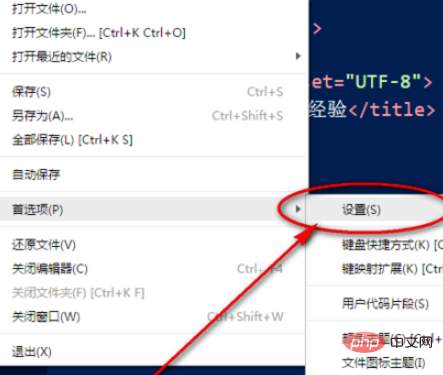
この属性を見つけて、vscode のフォント サイズを設定できます
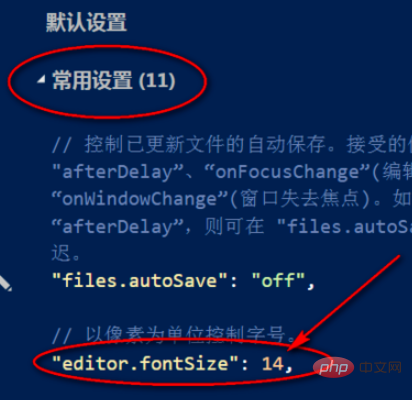
次に、「」をクリックします。白い領域に「コピー」を入力します。 「設定」に移動すればOKです。
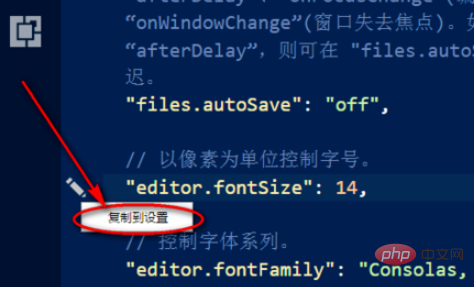
次に、右側の値を変更するだけで、元のフォント サイズが上書きされるようになります
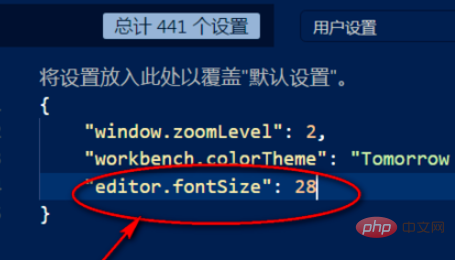
おすすめの関連記事とチュートリアル: vscode チュートリアル
以上がvscodeでコードのフォントサイズを設定する方法の詳細内容です。詳細については、PHP 中国語 Web サイトの他の関連記事を参照してください。